카카오톡 pc 버전에서 다운로드 위치 변경하는 방법. 카톡 다운로드 경로 확인
말도 많고 탈도 많은 카카오톡이지만, 한 가지 분명한 사실은 카톡으로 인해 엄청나게 편해지고, 일상 생활에 많은 변화가 있었다는 것입니다.
카톡이 없더라도 다른 대체재가 많은데, 무슨 소리냐라고 하실 수도 있지만, 카톡은 분명히 그 공이 있다고 생각합니다.
카톡으로 인해 자료나 사진, 동영상, 등의 공유도 편해지고, 문자 메시지에서도 해방될 수 있었는데요.
카톡을 통해 사진과 동영상을 전송하는 것이 일상인 세상이 되었습니다.
일전 포스팅에서 카톡의 나와의 채팅을 이용해 메모를 하거나 자료를 피씨로 옮기는 방법에 대해 소개해 드린 적이 있는데요.
오늘은 카톡의 pc버전에서 다운로드 경로를 지정하는 방법에 대해 알아보도록 하겠습니다.
| ✔️ 카카오톡 나와의 채팅(메모, 사진, 동영상을 pc로 옮기기). 카톡 pc버전 다운. ✔️ 텔레그램 비공개 채널 만드는 방법, 자료 저장. 텔레그램 유료화에 관해. 자료 보관, 메모장. |
pc 카톡에서 다운로드 위치 변경하는 방법.

휴대폰의 경우 파일을 다운받았을 때 일전 소개해드린 내 파일을 통해 파일을 확인해 볼 수 있고 사진이나 동영상의 경우 갤러리에서 쉽게 확인이 가능하지만, 컴퓨터의 경우, 컴퓨터에 익숙하지 않으신 분들은 파일을 찾는데 한참을 헤매야 하는 경우가 있습니다.
물론 저장할 때, 파일의 위치를 지정하여 저장할 수도 있지만, 이 과정이 조금 귀찮은 게 사실인데요.
그래서 오늘은 피씨 카톡버전에서 파일을 다운로드할 때 경로를 지정하여(예를 들면 바탕화면의 카카오톡 다운 폴더를 만든다던가 해서….) 다운로드한 파일을 조금 더 쉽게 찾아볼 수 있도록 하는 방법에 대해 소개해보려고 합니다.
그리 어렵지 않으므로, 천천히 따라 하시면 되겠습니다. 컴퓨터 사용에 익숙하지 않은 분들을 위해 조금 자세히 써보도록 하겠습니다.
1. 다운로드하고자 하는 위치에 폴더를 생성
카카오톡에서 다운로드한 파일(사진, 동영상, 노래)을 저장하고자 하는 위치에 폴더를 하나 만들어 줍니다.
간단하게 바탕화면에 폴더를 하나 생성해 보겠습니다.
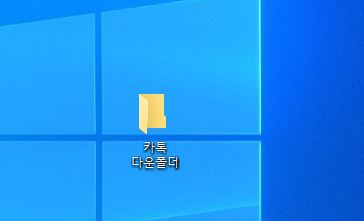
바탕화면에 카톡 다운폴더라는 폴더를 하나 만들어줬습니다.
음…. 바탕화면에 폴더를 만들어 주는 방법은 컴퓨터의 바탕화면에서 마우스 우클릭 하신 후, 새로 만들기에서 폴더를 선택해 주시면 됩니다.
2. pc 카톡 실행
3. 좌측 하단의 톱니바퀴를 누른 후, 설정을 선택
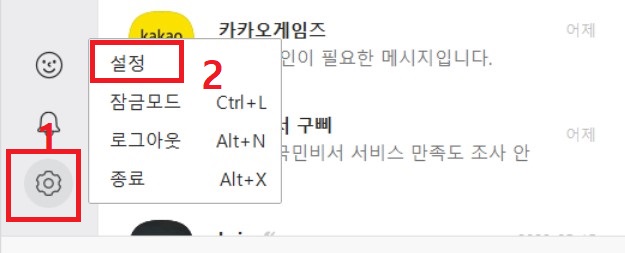
4. 채팅>>> 다운로드 폴더 변경을 선택
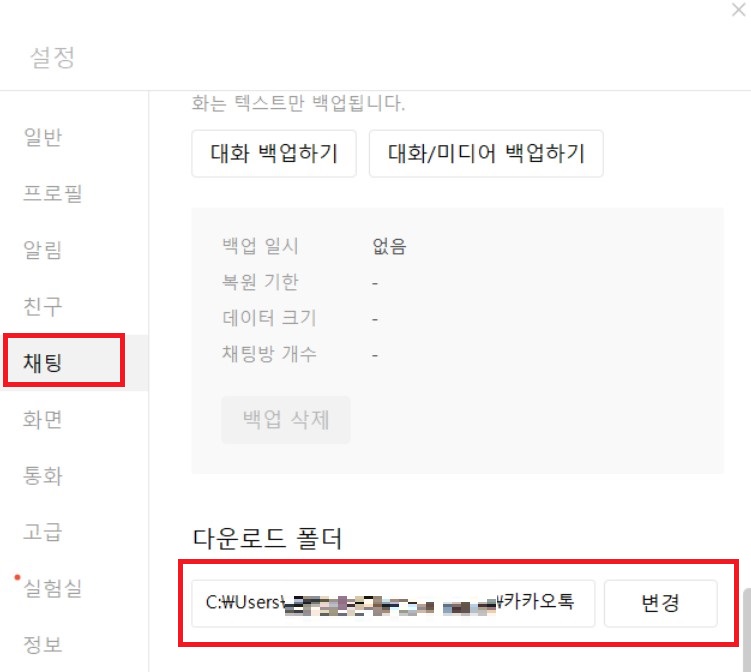
채팅을 선택하고 우측 화면을 아래로 쭉쭉 내리신 후 다운로드 폴더라는 곳에서 변경을 선택해 줍니다.
변경 전의 위치가 기본저인 다운로드 경로입니다.
5. 경로선택
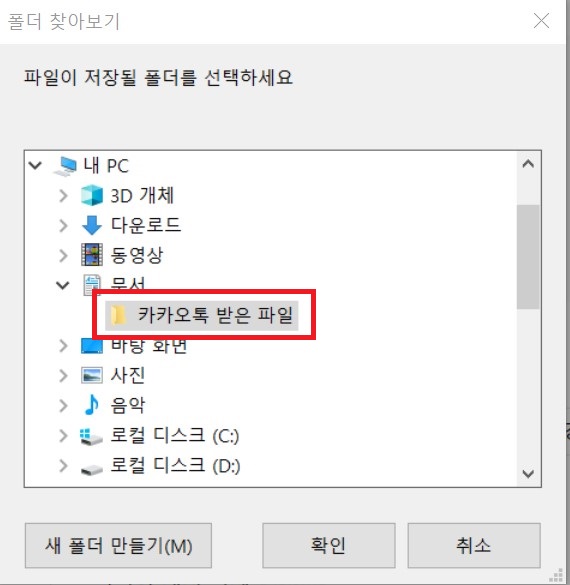
카카오톡에서 파일을 다운로드할 위치를 선택해 줍니다.
여기까지 하시면 모든 과정이 완료됩니다.
이후 카톡에서 파일을 다운받을 시 해당 위치로 저장이 됩니다.
이상 카카오톡에서 다운로드하는 파일의 경로를 지정하는 방법에 대한 포스팅이었습니다.
